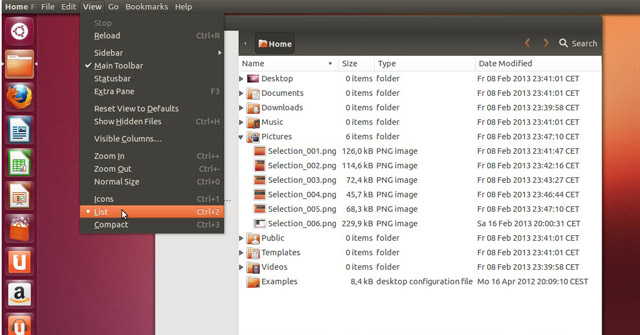Trong Nautilus trên Ubuntu, người dùng có thể xem tất cả các file và thư mục trên hệ thống của mình. Đôi khi bạn có thể muốn chỉnh sửa cấu hình file cơ bản như khi cài đặt cho các chương trình khác. Nhưng có một số file và thư mục hệ thống mà bạn không thể mở và chỉnh sửa từ Nautilus trừ khi bạn mở với quyền Administrator (Quản trị viên).
Trước Ubuntu 17.10, bạn có thể sử dụng lệnh gksu hoặc gksudo để mở Nautilus bằng quyền Admin và sau đó mở các file và thư mục với tư cách quản trị viên từ bên trong cửa sổ Nautilus đó. Tuy nhiên, hai lệnh này đã bị xóa khỏi Ubuntu kể từ phiên bản 17.10. Vì vậy, làm thế nào để bạn mở các file và thư mục với tư cách là Quản trị viên trong Ubuntu 17.10 và Ubuntu 18.04?
Hôm nay, chúng tôi sẽ hướng dẫn bạn cách thêm hai tùy chọn vào trình đơn nhấp chuột phải, cho phép bạn mở thư mục và chỉnh sửa file với tư cách quản trị viên.
Lưu ý: Những hướng dẫn trong bài viết này chỉ áp dụng cho hệ điều hành Ubuntu phiên bản 17.10 và 18.04.
Thêm Nautilus Admin vào menu Nautilus Right-Click
Để thêm các tùy chọn mở các file và thư mục với quyền Administrator vào trình đơn nhấp chuột phải, chúng ta sẽ phải cài đặt Nautilus Admin.
Nhấn tổ hợp phím Ctrl+Alt+T để mở cửa sổ Terminal. Sau đó, gõ lệnh sau và nhấn Enter.
sudo apt-get install nautilus-admin
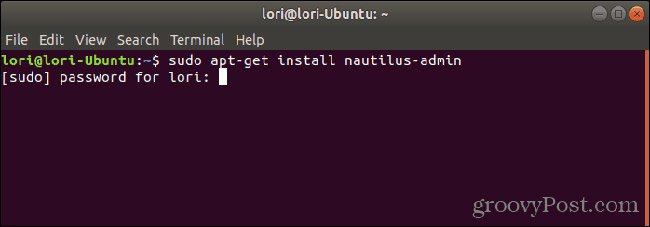
Nhập mật khẩu khi thông báo nhắc nhở xuất hiện.
Khi được hỏi có muốn tiếp tục không, hãy nhập “y” (chữ thường hoặc chữ hoa) và nhấn Enter.
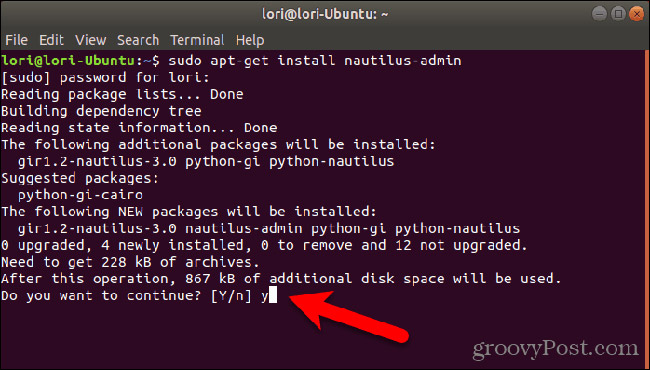
Khi quá trình cài đặt kết thúc, bạn phải khởi động lại Nautilus. Nhập lệnh sau và nhấn Enter.
nautilus -q
Để đóng cửa sổ Terminal, gõ “exit” tại dấu nhắc và nhấn Enter hoặc nhấn nút X ở góc trên bên phải của cửa sổ.
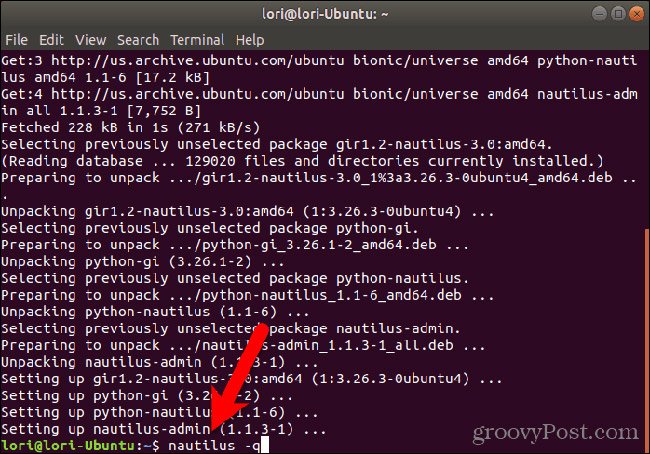
Cách mở file và thư mục với tư cách quản trị viên
Để mở một thư mục trong Nautilus với quyền quản trị, nhấn chuột phải vào thư mục và chọn Open as Administrator.
Một cửa sổ Nautilus mới mở với quyền quản trị và thư mục bạn đã chọn sẽ mở ra.
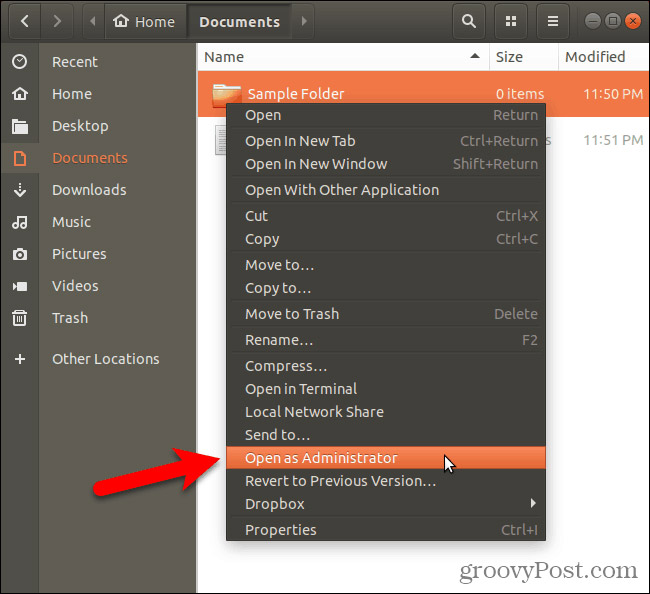
Để chỉnh sửa file cần đặc quyền của quản trị viên từ bên trong Nautilus, hãy nhấp chuột phải vào file đó và chọn Edit as Administrator.
Ví dụ, tùy chọn này thường được sử dụng để mở các file văn bản trong gedit với quyền quản trị viên.
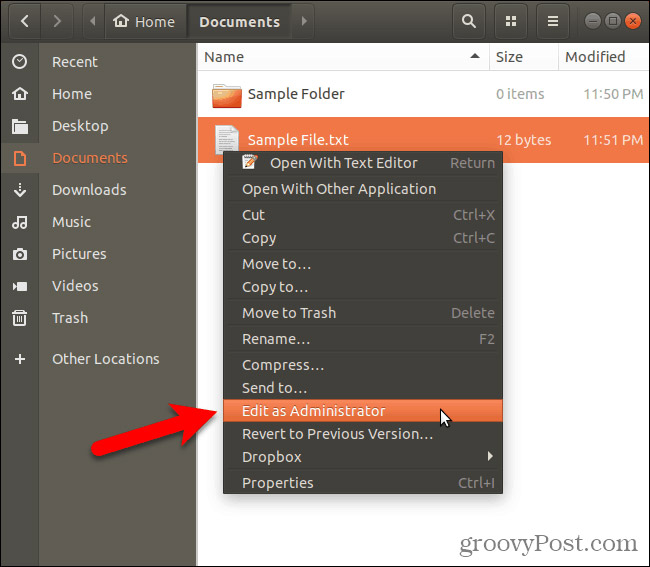
Lưu ý sử dụng đặc quyền quản trị viên thật thận trọng
Bạn có chạy Nautilus với quyền quản trị rồi mở các file và thư mục cần quyền quản trị chưa? Nếu bạn đã thực hiện việc này, hãy thật cẩn thận. Không chỉnh sửa file hệ thống nếu bạn không bắt buộc phải làm việc đó. Việc này có thể dẫn đến hậu quả hệ thống ngừng hoạt động.
Chia sẻ kinh nghiệm và suy nghĩ của bạn với chúng tôi về vấn đề này trong phần bình luận nhé!
Xem thêm: